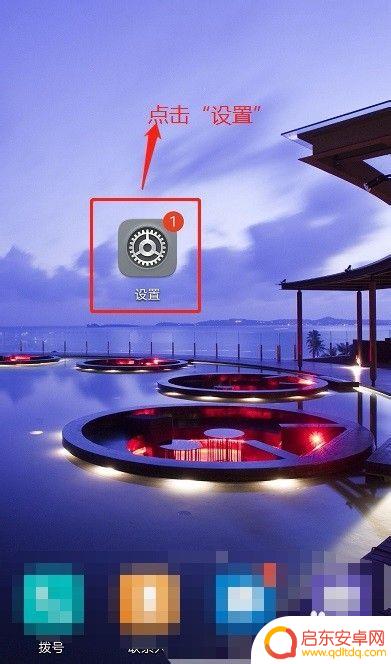华为手机如何设置气消更新 华为手机如何取消系统更新提醒
在日常使用华为手机时,系统更新提醒是一项很常见的功能,有时候我们可能不想立即进行系统更新,或者不喜欢频繁接收到更新提醒的干扰。如何取消系统更新提醒呢?华为手机提供了一些简单的设置方法,让用户可以轻松地管理系统更新提醒,让手机使用更加便捷和舒适。接下来我们就来了解一下华为手机如何设置取消系统更新提醒的具体步骤。
华为手机如何取消系统更新提醒
方法如下:
1.打开华为手机,点击设置图标;

2.进入设置界面后,把页面拉到最下方,点击系统选项;
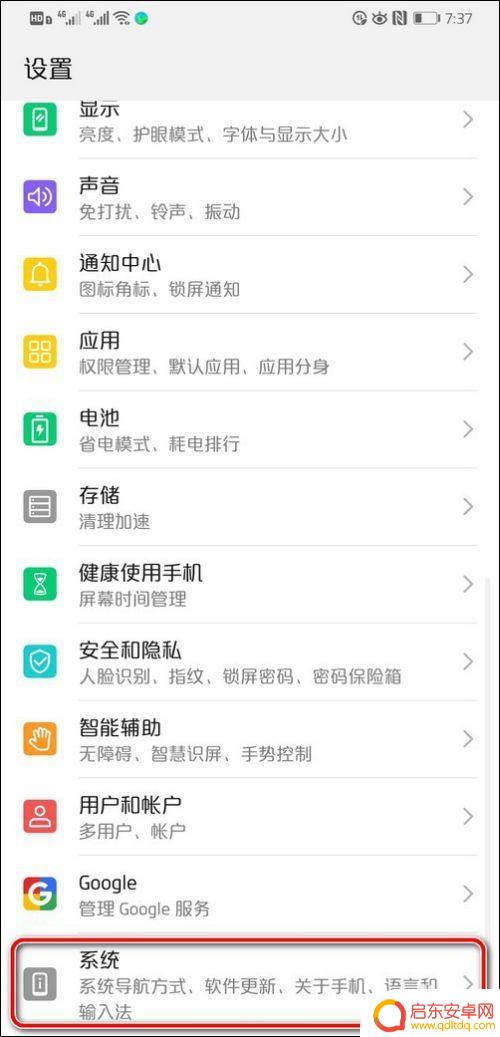
3.进入系统主界面,点击软件更新;
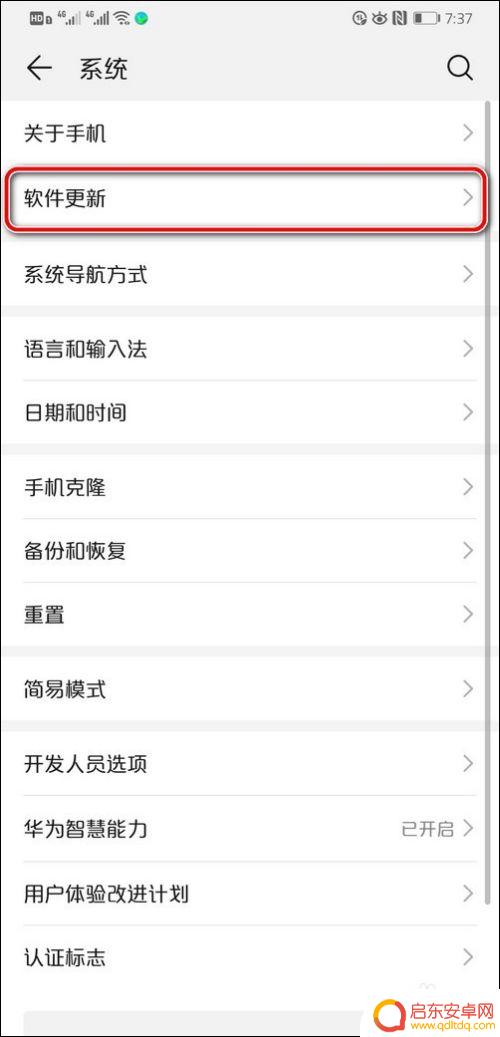
4.进入软件更新主界面,点击页面右上角的齿轮设置图标;
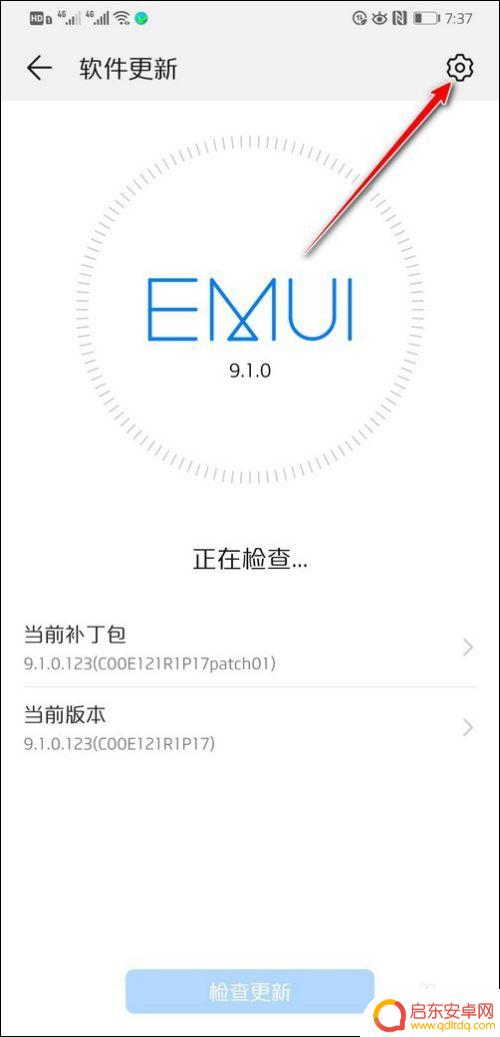
5.进入软件更新设置主界面,把自动下载和夜间安装的按钮全部关闭。这样华为手机的系统就不会自动更新了。
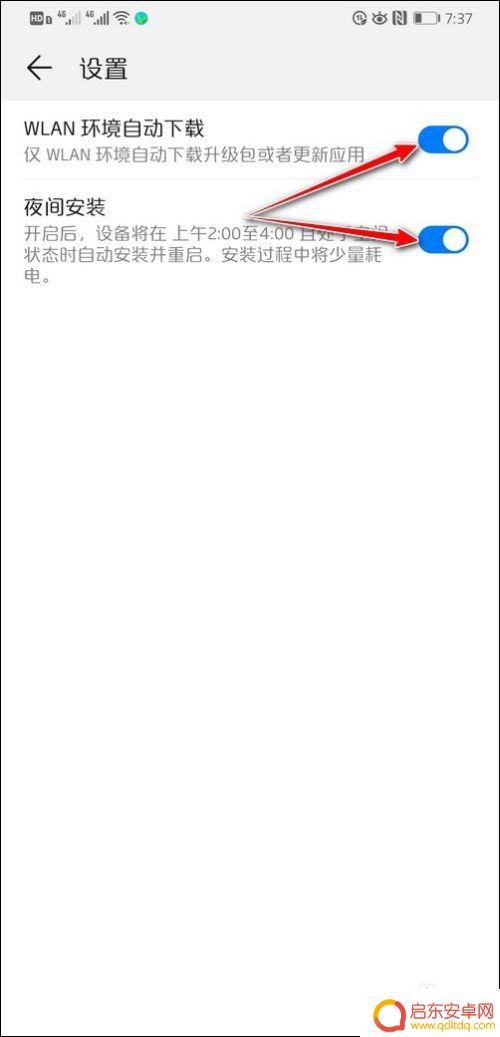
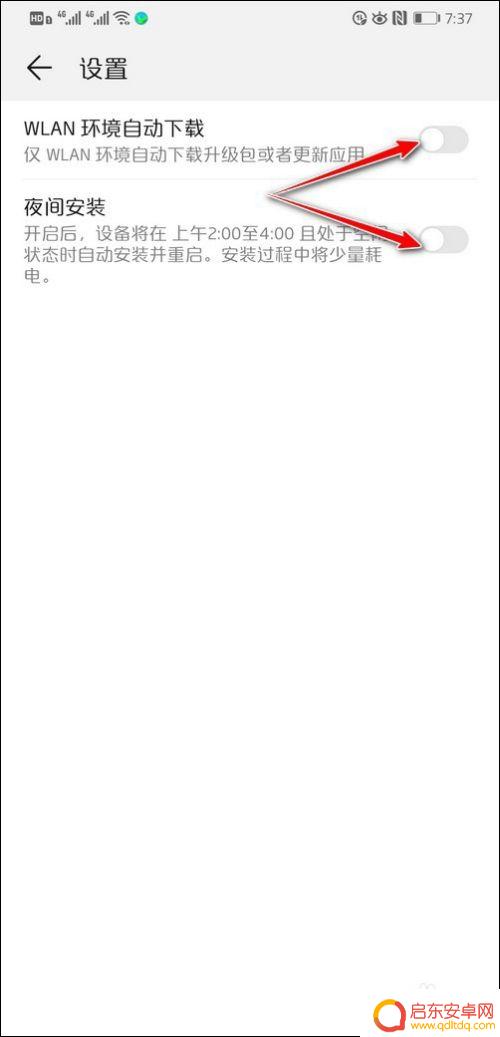
以上就是关于华为手机如何设置气消更新的全部内容,如果有出现相同情况的用户,可以按照以上方法来解决:
相关教程
-
华为手机如何关闭系统升级提醒 华为手机如何停止系统更新提醒
华为手机在日常使用过程中,会不断接收到系统升级提醒,有时可能会影响到用户的正常操作体验,为了避免频繁弹出的更新提示打扰到用户,我们可以通过简单的设置来关闭系统更新提醒。接下来我...
-
华为怎么屏蔽手机升级提示 如何取消华为手机系统更新提醒
随着科技的不断发展,手机成为人们生活中必不可少的工具,作为一款备受欢迎的手机品牌,华为手机不仅在功能和性能上取得了很大的突破,还不断对系统进行更新以提供更好的用户体验。在使用华...
-
手机如何设置不被更新提醒 安卓手机系统更新提示怎么消除
随着技术的不断发展,手机系统更新已经成为我们日常生活中不可避免的事情,有时候系统的更新提示可能会让人感到困扰,尤其是在不方便时弹出。针对安卓手机用户,如何设置不被系统更新提醒成...
-
华为手机关闭更新提醒 华为/荣耀手机如何关闭系统更新提示
华为手机作为国内手机市场的领军品牌,一直以来以其高性能、优质的用户体验而备受消费者青睐,近日有不少用户反映华为手机频繁弹出系统更新提示,这无疑给用户的使用...
-
华为手机屏幕的圆点怎么消除 怎样取消华为手机屏幕上的小圆点
华为手机屏幕上的小圆点是手机系统中的一种提示功能,通常用于标记未读消息或提醒用户有新的通知,如果您不喜欢这些小圆点的显示,可以通过简单的操作来取消。在华为手机的设置中,找到应用...
-
如何消除手机设置更新提醒 如何停止安卓手机系统更新提示
在日常使用手机时,不免会遇到系统更新的提醒,虽然系统更新对于手机的性能和安全都至关重要,但有时更新提醒却会打扰到我们的正常使用。特别是在一些特定情况下,我们可能希望暂时屏蔽这些...
-
手机access怎么使用 手机怎么使用access
随着科技的不断发展,手机已经成为我们日常生活中必不可少的一部分,而手机access作为一种便捷的工具,更是受到了越来越多人的青睐。手机access怎么使用呢?如何让我们的手机更...
-
手机如何接上蓝牙耳机 蓝牙耳机与手机配对步骤
随着技术的不断升级,蓝牙耳机已经成为了我们生活中不可或缺的配件之一,对于初次使用蓝牙耳机的人来说,如何将蓝牙耳机与手机配对成了一个让人头疼的问题。事实上只要按照简单的步骤进行操...
-
华为手机小灯泡怎么关闭 华为手机桌面滑动时的灯泡怎么关掉
华为手机的小灯泡功能是一项非常实用的功能,它可以在我们使用手机时提供方便,在一些场景下,比如我们在晚上使用手机时,小灯泡可能会对我们的视觉造成一定的干扰。如何关闭华为手机的小灯...
-
苹果手机微信按住怎么设置 苹果手机微信语音话没说完就发出怎么办
在使用苹果手机微信时,有时候我们可能会遇到一些问题,比如在语音聊天时话没说完就不小心发出去了,这时候该怎么办呢?苹果手机微信提供了很方便的设置功能,可以帮助我们解决这个问题,下...